Var hittar du QR-koden i Microsoft Outlook 2022
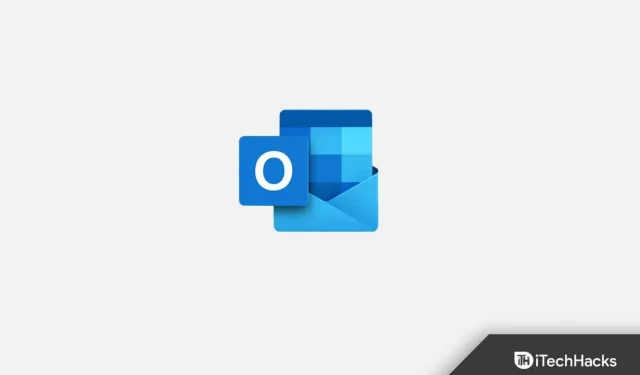
QR-kod avser Quick Response, med vilken du enkelt kan lagra information. Om du vill läsa information om något, skanna QR-koden. En QR-kod är en streckkod som lagrar information om en produkt eller något annat. När vi skannar en QR-kod visar den text och bilder. Det är enkelt att skapa en QR-kod och du kan också dela den med vem som helst. I den här artikeln kommer vi att diskutera var du kan hitta QR-koder i Microsoft Outlook.
Innehåll:
- 1 Vad används QR-koder till?
- 2 QR-kod Microsoft Outlook 2022 | Hur man hittar?
- 3 Arbeta med Microsoft Outlook QR-koder
- 4 Hur lägger man till QR-koder i e-postsignaturer?
- 5 vanliga frågor
Vad är användningen av QR-koder?
QR-koden har många fördelar. Att få information om vilken produkt eller något som helst har blivit väldigt enkelt, du måste skanna QR-koden och hitta informationen. QR-koder används också flitigt så att folk kan lära sig om dina produkter och varumärken genom att läsa data om QR-koder. Människor kan också skapa sina egna QR-koder och göra QR-kodklistermärken som kan klistras var som helst. På så sätt kan kunderna lära sig mer om dina produkter genom att skanna QR-kodklistermärkena, vilket i slutändan kommer att gynna dig och ditt varumärke.
Om du vill visa din produkt för allmänheten mycket snabbt måste du använda QR-kodklistermärken.
QR-kod Microsoft Outlook 2022 | Hur man hittar?
Den här funktionen är tillgänglig som ett tillägg i Microsoft Outlook. Du kan göra så här:
- Öppna först Microsoft Outlook, klicka på Hem och klicka sedan på Hämta tillägg.
- Du kommer att se dialogrutan Outlook-tillägg. Nu, i sökfältet, skriv in QR-koden och klicka sedan på det första alternativet som visas.
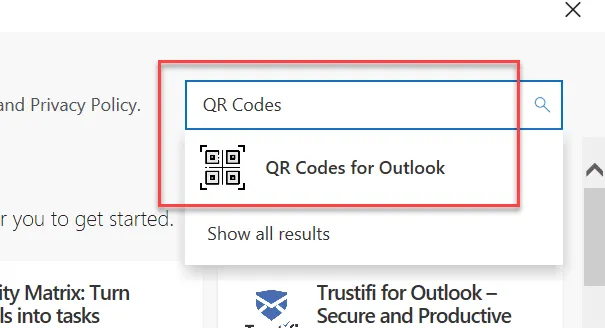
- Klicka sedan på ”Lägg till” för att lägga till QR-koden i Outlook.
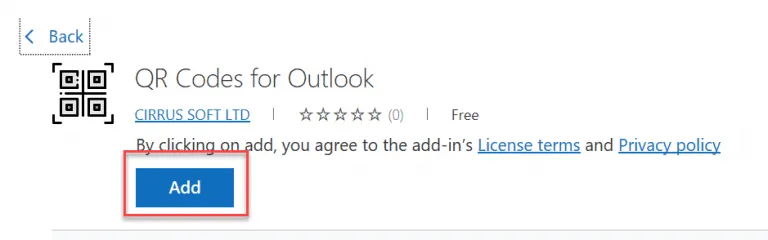
- Du kommer att se en orange bild av en QR-kod i det övre högra hörnet av flödets hemområde.
Arbeta med Microsoft Outlook QR-koder
När du har installerat QR Code-tillägget i Microsoft Outlook klickar du på e-postmeddelandena i din inkorg. Du kommer nu att se Ticket Assignment Scan Widget i det övre högra hörnet av skärmen.
Om du inte ser en länk från ett e-postmeddelande kommer du att få ett chattmeddelande som säger: ” Endast länkar till bilagor hittades i det här e-postmeddelandet, inte länkar till PDF-textfiler. Alla bilagor måste laddas upp till molnet och en QR-kod för länkar till textfiler måste genereras med knappen Generera QR-kod.
Hur lägger man till QR-koder i e-postsignaturer?
Vill du lägga till en QR-kod i din e-postsignatur? Tja, det är ingen svår uppgift att fortsätta. Nedan följer steg för steg processen för att lägga till QR-koder till en e-postsignatur.
- I QR-kodgeneratorn klickar du på menyn Kontakter och fyller i formuläret du ser på skärmen.
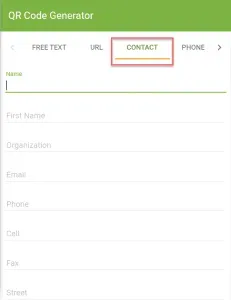
- Välj storleken på QR-koden och ställ in andra alternativ.
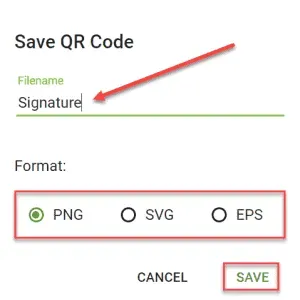
- Ange ett namn för QR-koden, ställ in dess format och klicka på Spara för att spara filen.
- Din QR-kod har genererats. Nu kan du klistra in dem i din signatur.
Slutsats
Den här artikeln diskuterar var du kan hitta QR-koder i Microsoft Outlook. Dessutom har vi också förklarat hur Outlook QR-koder fungerar och hur du kan lägga till dem i din e-postsignatur. Om du har några problem med att följa stegen ovan kan du meddela oss i kommentarsektionen så hjälper vi dig.
FAQ
Kan Outlook generera en QR-kod?
Ja, du kan generera en QR från Microsoft. Microsoft introducerade nyligen QR-koder i Outlook, så att användare kan skapa och lägga till QR-koder i e-postmeddelanden.
Hur skannar jag QR-koder i min e-post?
Du hittar olika programvara för skanning av QR-koder som du kan använda för att skanna QR-koden i din e-post. Du kan använda denna programvara för att skanna QR-koden och du kan hitta informationen i mejlet. Du kan också använda telefonens kamera för att skanna QR-koden.
Hur lägger man till QR-koder i Outlook?
Processen att lägga till QR-koder till Outlook är inte så komplicerad. Du kan enkelt göra detta genom att följa stegen vi nämnde ovan. Vi diskuterade Microsoft Outlook QR-koden i artikeln ovan.
Var kan jag hitta Outlook QR-koden?
Om du behöver en Outlook QR-kod kan du hänvisa till artikeln ovan. Du kan hitta QR-koder i Outlook genom att följa stegen ovan.



Lämna ett svar